Könnyű és gyors Android Root útmutató

Miután rootoltad az Android telefonod, teljes rendszerhozzáférésed lesz, és számos olyan alkalmazást futtathatsz, amelyek root hozzáférést igényelnek.
Az Android különféle alkalmazásokat kínál ugyanazon feladat végrehajtásához, akárcsak az üzenetküldő alkalmazásokat, böngészőket, telefonalkalmazásokat vagy billentyűzeteket. Ha egy feladathoz több alkalmazást töltött le, az Android minden alkalommal felkéri, hogy válassza ki a használni kívánt alkalmazást. Ha azonban az alapértelmezett alkalmazást választotta ugyanarra a műveletre, az csökkenti az alkalmazás megnyitásához vagy kiválasztásához szükséges időt, valamint egy érintéssel kevesebb időt.
Egyszerűen beállíthatja az alapértelmezett alkalmazásokat a leggyakrabban használt alkalmazásokhoz. Azonban meg kell találnia az elhelyezési beállításokat Android-telefonján, mivel ezek eltérően vannak elhelyezve.
Ebben a bejegyzésben egy olyan módszert tárgyaltunk, amellyel Android rendszeren kezelheti alapértelmezett alkalmazásait
Lépések az alapértelmezett alkalmazások kezeléséhez Androidon
Nem számít, melyik telefongyártóról van szó, először meg kell keresnie a Beállításokat.
1. lépés: Keresse meg a Beállításokat
Megjegyzés: Keresse meg a Beállítások elemet a Kezdőképernyőn, vagy keresse meg az értesítési panelen.
2. lépés: A Beállítások alatt keresse meg az Alkalmazások vagy az Alkalmazások és értesítések lehetőséget.
3. lépés: Az Alkalmazások és értesítések oldalon keresse meg az Alapértelmezett alkalmazások lehetőséget
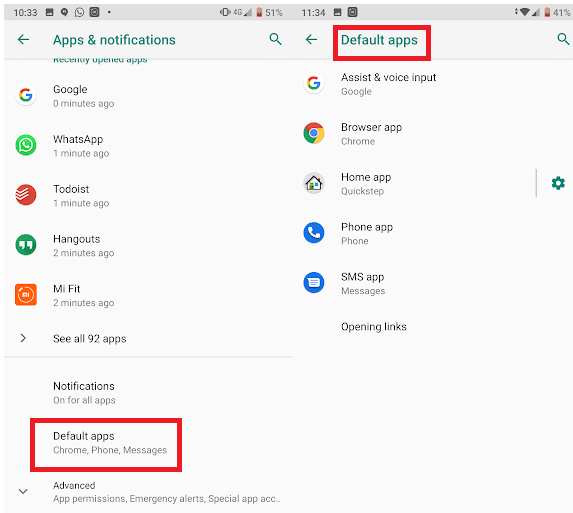
Ha Samsungot használ, navigáljon az Alkalmazások elemre. LG telefonokon meg kell keresnie az Alkalmazások, majd az Általános fület.
4. lépés: Most alaposan meg kell vizsgálnia a telefon márkáját, mint minden platformon, meg kell néznie, hol láthatók az „Alapértelmezett alkalmazások”.
Ha a Marshmallow 6.0-s verziójáról beszélünk, akkor kattintson a jobb felső sarokban található fogaskerék ikonra, majd kattintson az Alapértelmezett alkalmazások elemre.
Az Android Nougat rendszerben nem találja az alapértelmezett alkalmazások beállításait, azonban az alkalmazásbeállítások oldalán kezelheti azokat.
Ha Samsung Galaxy készüléke van, válassza az Alapértelmezett alkalmazások lehetőséget a Beállítások-> Alkalmazások-> Alapértelmezett alkalmazások alatt.
LG telefon esetén azonban lépjen a Beállítások-> Alkalmazások->További gombok közé , keresse meg a képernyő jobb felső sarkában, és kattintson az Alkalmazások konfigurálása elemre .
Huawei telefonok esetén a Beállítások-> Alkalmazások->Alapértelmezett alkalmazásbeállítások alatt, a képernyő alsó részén.
Muszáj elolvasni:-
 A 15 legjobb Android-optimalizáló és -erősítő alkalmazás... Az androidok idővel lelassulnak, ami annak tudható be, hogy a nem kívánt adatok és alkalmazások eltömítik a memóriát, és...
A 15 legjobb Android-optimalizáló és -erősítő alkalmazás... Az androidok idővel lelassulnak, ami annak tudható be, hogy a nem kívánt adatok és alkalmazások eltömítik a memóriát, és...
Megjegyzés: Amikor egy új alkalmazást telepítünk, és azt alapértelmezetté tesszük bizonyos feladatok végrehajtásához, ez a művelet visszaállítja ugyanannak a kategóriának a korábban beállított alapértelmezett beállításait. A rendszer kéri, hogy állítsa be alapértelmezettként a frissen telepített alkalmazást. Ha vissza szeretné állítani a régi beállításokat, használhatja a fent említett lépéseket.
Tehát ez néhány népszerű okostelefon, amelyek más módon állítják be az alapértelmezett alkalmazásokat. Ezekkel a lépésekkel beállíthatja az alapértelmezett üzenetküldő alkalmazásokat, a telefonos alkalmazást, az indítót, a böngészőt és egyebeket.
Miután rootoltad az Android telefonod, teljes rendszerhozzáférésed lesz, és számos olyan alkalmazást futtathatsz, amelyek root hozzáférést igényelnek.
Az Android telefonodon található gombok nem csak a hangerő szabályozására vagy a képernyő felébresztésére szolgálnak. Néhány egyszerű módosítással gyorsbillentyűkké válhatnak egy gyors fotó készítéséhez, zeneszámok átugrásához, alkalmazások elindításához vagy akár a vészhelyzeti funkciók aktiválásához.
Ha a munkahelyeden hagytad a laptopodat, és sürgős jelentést kell küldened a főnöködnek, mit tehetsz? Használd az okostelefonodat. Még kifinomultabb megoldás, ha telefonodat számítógéppé alakítod, hogy könnyebben végezhess több feladatot egyszerre.
Az Android 16 zárképernyő-widgetekkel rendelkezik, amelyekkel tetszés szerint módosíthatja a zárképernyőt, így a zárképernyő sokkal hasznosabb.
Az Android kép a képben módjával lekicsinyítheted a videót, és kép a képben módban nézheted meg, így egy másik felületen nézheted meg, így más dolgokat is csinálhatsz.
A videók szerkesztése Androidon egyszerűvé válik a cikkben felsorolt legjobb videószerkesztő alkalmazásoknak és szoftvereknek köszönhetően. Gondoskodj róla, hogy gyönyörű, varázslatos és elegáns fotóid legyenek, amelyeket megoszthatsz barátaiddal a Facebookon vagy az Instagramon.
Az Android Debug Bridge (ADB) egy hatékony és sokoldalú eszköz, amely számos dolgot lehetővé tesz, például naplók keresését, alkalmazások telepítését és eltávolítását, fájlok átvitelét, egyéni ROM-ok rootolását és flashelését, valamint eszközmentések létrehozását.
Automatikusan kattintó alkalmazásokkal. Nem kell sokat tenned játékok, alkalmazások vagy az eszközön elérhető feladatok használata közben.
Bár nincs varázsmegoldás, a készülék töltésének, használatának és tárolásának apró változtatásai nagyban befolyásolhatják az akkumulátor élettartamának lassítását.
A telefon, amit sokan most szeretnek, a OnePlus 13, mert a kiváló hardver mellett egy évtizedek óta létező funkcióval is rendelkezik: az infravörös érzékelővel (IR Blaster).







